Vous êtes-vous déjà demandé ce que signifient les points orange et verts à côté de l’encoche sur votre iPhone ? Pas de soucis, vous n’êtes pas le seul à avoir trouvé leur existence déroutante. Introduits pour la première fois dans iOS 14, il y a une raison pour laquelle ces indicateurs apparaissent dans la barre d’état de l’iPhone. Dans cet article, je vais vous aider à décoder ces symboles de confidentialité simples et pourquoi vous devez y prêter une attention particulière chaque fois qu’ils apparaissent dans la barre d’état.
Points orange et verts dans la barre d’état de l’iPhone (2022)
Que signifie le point orange dans la barre d’état de l’iPhone ?
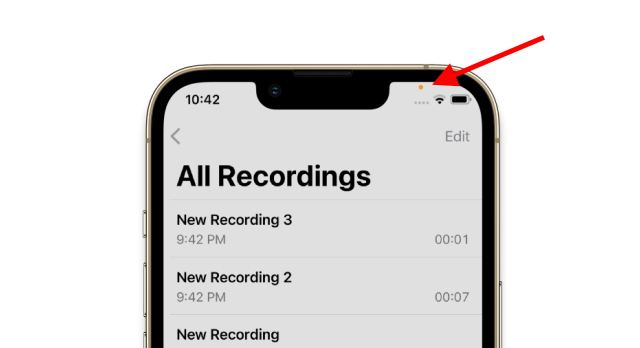
Lorsqu’un indicateur orange apparaît dans la barre d’état de l’iPhone, cela signifie qu’un l’application utilise actuellement le microphone sur votre appareil. Vous verrez un point orange à côté de l’encoche sur votre iPhone lorsque vous utilisez les commandes vocales Siri, enregistrez des notes, des vidéos de l’application appareil photo et lorsque vous êtes dans une salle audio Clubhouse, entre autres.
Maintenant, il est sûr de supposer que presque toutes les applications de votre iPhone respectent votre vie privée et n’accéderont au microphone qu’en cas de besoin. Mais si jamais vous remarquez le point orange sur votre appareil alors qu’il ne devrait pas être là, cela signifie simplement que certains l’application utilise à mauvais escient l’autorisation du micro et l’écoute clandestine sur vos conversations. Nous avons expliqué comment corriger une telle faille de confidentialité dans les sections ci-dessous.
Il est à noter que cet indicateur apparaît sous la forme d’un carré orange si vous avez activé le « Différencier sans couleur » fonctionnalité sur votre iPhone. Aller vers « Paramètres -> Accessibilité -> Affichage et taille du texte » et activez/désactivez la bascule « Différents sans couleur », selon vos besoins.
Que signifie le point vert dans la barre d’état de l’iPhone ?
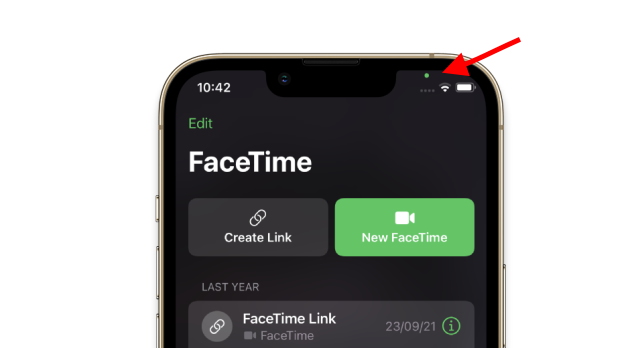
Si vous voyez un point vert dans la barre d’état de l’iPhone, cela signifie une application utilise activement l’appareil photo sur votre appareil. En outre, il convient de noter que l’indicateur vert signifie non seulement l’autorisation de la caméra, mais l’accès à la caméra signifie également l’accès à l’autorisation du microphone. Vous ne verra pas de point orange séparé pour accéder au microphone ici, même s’il est utilisable avec la caméra.
Par exemple, comme vous pouvez le voir dans la capture d’écran ci-dessus, j’utilise l’application FaceTime sur mon iPhone et je ne vois que l’indicateur vert à côté de l’encoche. Cela signifie que l’application utilise à la fois la caméra et le microphone pour le moment.
Maintenant, si vous voyez au hasard le point vert sur votre iPhone, cela signifie qu’une application envahit votre vie privée en accédant à la caméra et en vous enregistrant sans votre permission. Suivez les étapes de la section ci-dessous pour savoir de quelle application il s’agissait et la contrôler.
À quoi servent les points verts et oranges sur iPhone ?
Les points verts et oranges sont comme des alarmes conçues pour vous alerter sur l’utilisation de la caméra et du microphone sur votre iPhone. Si une application les utilise inutilement, vous pouvez prendre les mesures nécessaires immédiatement et désactiver l’accès.
Désactiver les autorisations de la caméra et du microphone pour les applications
Donc, si vous vous demandez si le point orange ou vert de votre iPhone peut être désactivé ou non. Eh bien, la réponse est oui, et vous pouvez suivre les étapes ci-dessous :
1. Accédez à Paramètres -> Confidentialité sur votre iPhone.
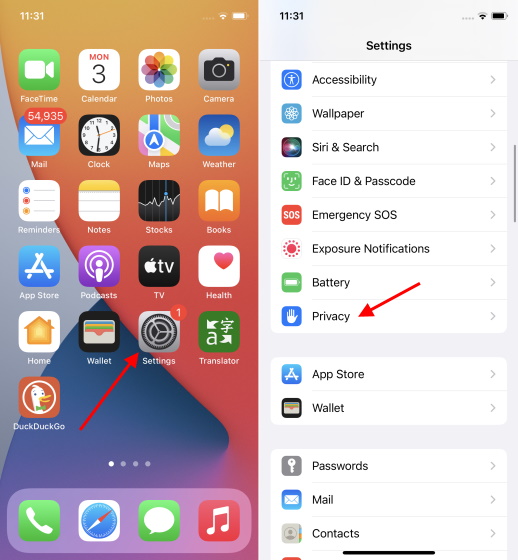
2. Ensuite, rendez-vous dans le menu des paramètres « Confidentialité », où vous pouvez accéder aux autorisations « Caméra » et « Microphone » individuellement.
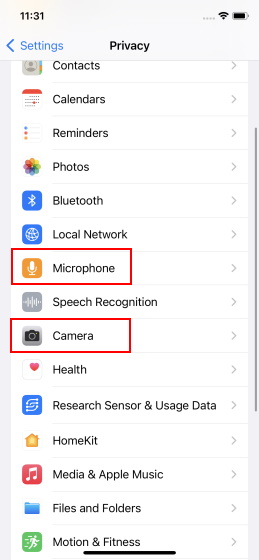
3. Désactivez simplement la bascule à côté du nom de l’application pour laquelle vous souhaitez désactiver la caméra (point vert) ou le microphone (point orange) sur votre iPhone.
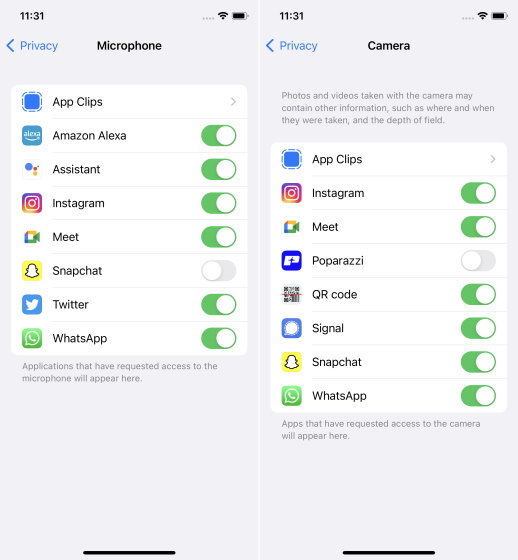
Comment savez-vous quelles applications accèdent aux autorisations de la caméra ou du microphone ? Eh bien, Apple a permis de savoir facilement quelle application avait récemment accès à l’une de ces autorisations. Vous pouvez simplement tirer vers le bas depuis le coin supérieur droit de votre iPhone pour ouvrir le Centre de contrôle. En haut du Centre de contrôle, vous verrez le type d’autorisation (caméra ou microphone) ainsi que le nom de l’application, comme indiqué dans la capture d’écran ci-dessous.
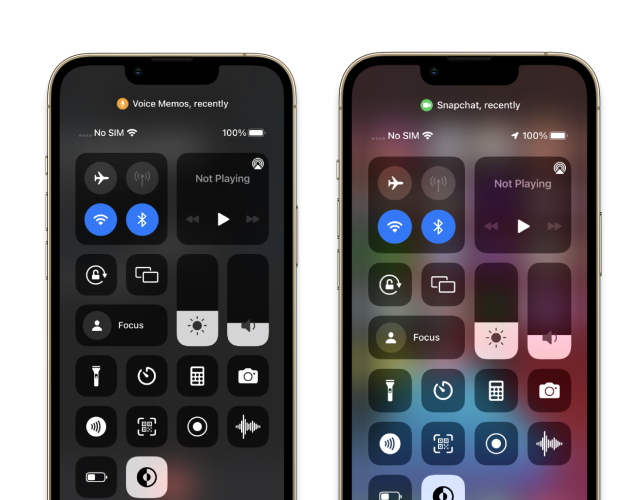
Souvent, des applications ont été prises en flagrant délit en utilisant secrètement des microphones et des caméras. Les applications qui ont besoin de ces fonctionnalités de confidentialité pour fonctionner feraient tout pour abuser de l’autorisation que vous avez accordée, sous le prétexte d’offrir une expérience personnalisée.
« Facebook est poursuivi pour avoir prétendument espionné les utilisateurs d’Instagram à des fins d’étude de marché. Les utilisateurs d’Instagram ont remarqué qu’un symbole FaceTime vert apparaissait en haut du panneau de configuration lorsqu’ils faisaient défiler leurs flux. Le symbole vert apparaît lorsque la caméra est activée », a déclaré un récent Rapport indépendant.
Pire encore, les applications louches qui souhaitent accéder à la caméra et au microphone ne manquent pas, même s’il n’y a aucune raison évidente. Et une fois qu’ils ont accès par crochet ou par escroc, ils peuvent abuser de l’autorisation de la caméra et du microphone à volonté.
Comme il n’y avait aucun moyen de savoir quand les applications utilisaient la caméra/le microphone de votre iPhone dans iOS 14, vous ne pouviez rien faire pour empêcher ce jeu déloyal. Avec l’introduction du rapport de confidentialité des applications dans iOS 15, Apple a encore resserré les vis sur l’accès des applications aux fonctionnalités de confidentialité. Vous pouvez utiliser ce nouveau paramètre iOS 15 pour garder un œil sur chaque activité des applications.
Les points verts et orange gardent une trace de l’utilisation de l’appareil photo / du micro sur iPhone
J’espère que vous avez maintenant une bonne idée de ce que signifient les points orange et verts et le seul but de leur existence. Ce n’est pas tout, cependant. Au cours des dernières années, Apple a également lancé de nombreuses autres fonctionnalités de sécurité et de confidentialité, notamment le suivi des applications, le réseau local, l’adresse MAC privée, etc. Bien que ces fonctionnalités semblent réprimer massivement les applications qui diffusent des publicités, elles sont une aubaine pour les utilisateurs soucieux de leur confidentialité. Faites-moi savoir ce que vous pensez de cette fonctionnalité centrée sur la confidentialité et si la connaissance de l’accès au microphone et à la caméra est essentielle pour vous.



![[2023] 6 façons de copier / coller du texte brut sans formatage](https://media.techtribune.net/uploads/2021/03/5-Ways-to-Copy-Paste-Plain-Text-Without-Formatting-on-Your-Computer-shutterstock-website-238x178.jpg)






